
Windows11 でプロバイダーを調べる方法を解説します。
インターネット接続には欠かせないものがプロバイダーです。インターネットをするにはプロバイダーと契約する必要があります。しかし、普段インターネットを使うにあたってプロバイダーがどこかなど意識する必要はありません。知らないという人も多いのではないでしょうか。
プロバイダーとの契約を変更、終了したい時、どこのプロバイダーと契約しているか知らなければいけません。
プロバイダーを確認する方法
プロバイダーメールアドレスを確認
プロバイダーと契約すると、大抵いくつかのメールアドレスが割り当てられます。メールアドレスの@より右側を見ると、プロバイダーの手がかりがあります。
このメールアドレスだと、So-net である事がわかります。
設定から調べる

スタートメニューを開き、設定を開きます。
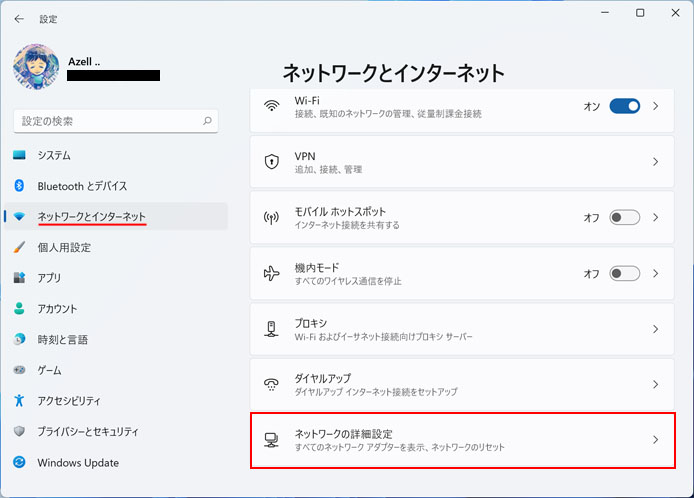
左メニューよりネットワークとインターネットを選択し、下の方へスクロールして「ネットワークの詳細設定」ボタンを押します。
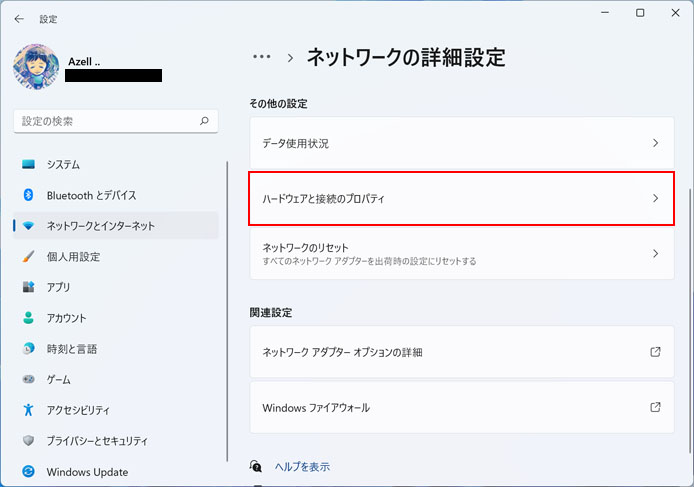
その他の設定のハードウェアと接続のプロパティボタンを押します。
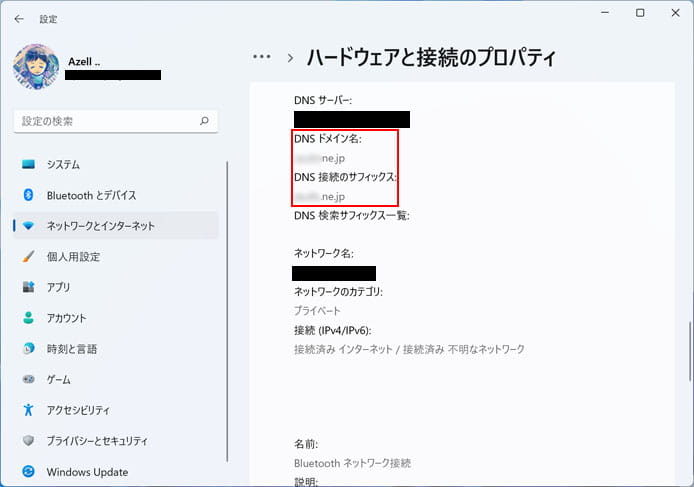
下の方へスクロールして、DNS ドメイン名の部分にプロバイダの手がかりがあります。DNS ドメイン名で Google 検索するとプロバイダー名がわかるでしょう。
タスクマネージャーで調べる
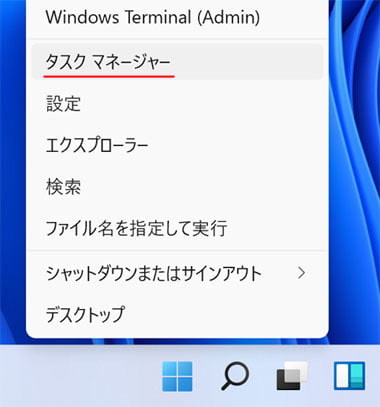
スタートボタンを右クリックして、メニューの中からタスクマネージャーを選択します。
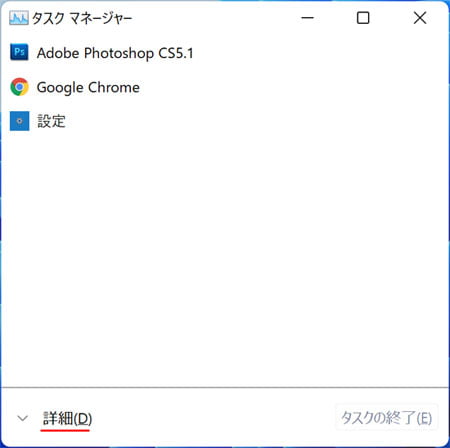
簡易表示になっている場合は、詳細を選択します。
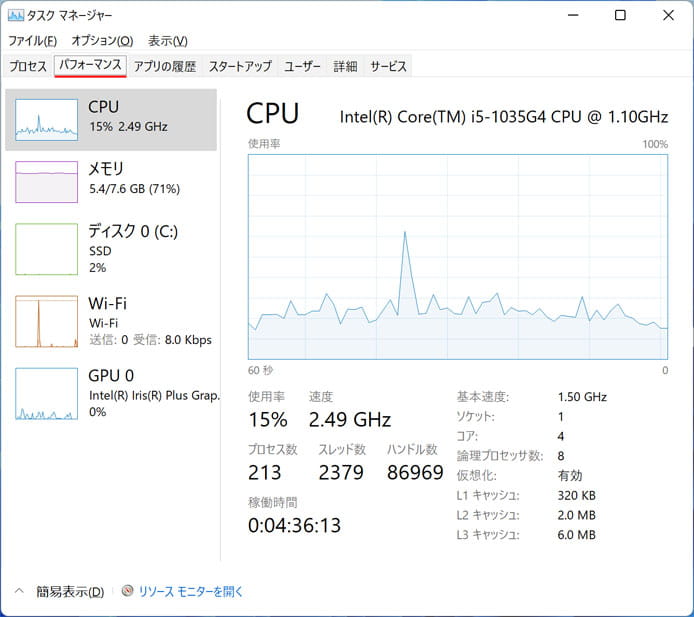
タスクマネージャーが開いたらパフォーマンスタブを開きます。
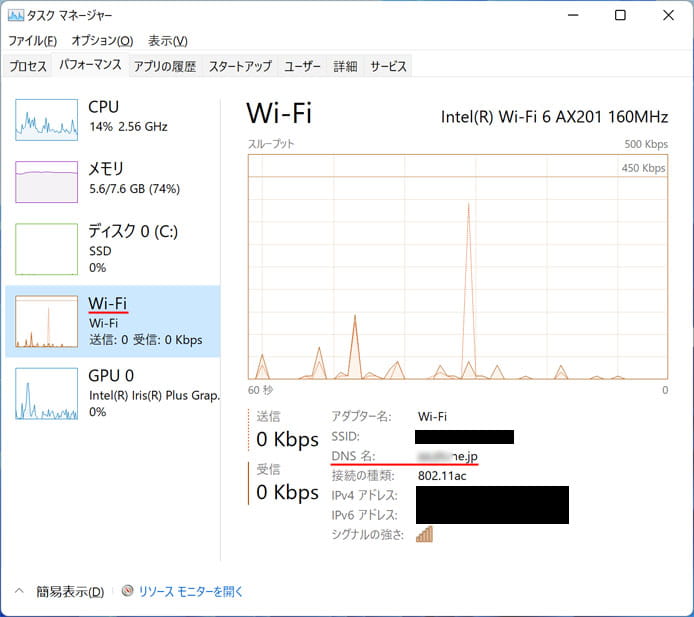
左メニューより Wi-Fi またはイーサーネットを選択します。
DNS 名のところにプロバイダーの手がかりがあります。DNS 名で Google 検索するとプロバイダー名がわかるでしょう。
